मैक पर कैश कैसे साफ़ करें: 4 बेहतरीन तरीके
अनेक वस्तुओं का संग्रह / / April 02, 2023
ऐसे समय होते हैं जब आपका Mac ठीक से काम नहीं करता है या कुछ ऐप्स अजीब तरीके से व्यवहार करते हैं। हो सकता है कि आपका डिस्क स्थान समाप्त हो रहा हो या आप अपनी गोपनीयता को लेकर चिंतित हों. खैर, यह वह जगह है जहाँ मैक पर कैश साफ़ करना काम आता है। यदि आप निश्चित नहीं हैं, तो यह लेख आपको मैक पर अपना कैशे साफ़ करने के तरीके के बारे में मार्गदर्शन करेगा।

लेकिन इससे पहले, आइए समझें कि क्या कैश फ़ाइलों को हटाना सुरक्षित है। खैर, संक्षिप्त उत्तर हाँ है। लेख में बताए गए स्थानों से कैश हटाने से आपके मैक में कोई समस्या नहीं आनी चाहिए। हालाँकि, ध्यान दें कि कुछ ऐप आवश्यक फ़ाइलों को कैश फ़ोल्डर में संग्रहीत करते हैं। इसलिए, ऐप्स को हटाने से पहले एक कॉपी बनाने से मदद मिलेगी।
तुरता सलाह: यदि आप अपने मैक, हम अनुशंसा करते हैं कि आप सीधे अंतिम विधि पर जाएं और तृतीय-पक्ष का उपयोग करके प्रक्रिया को पूरा करें अनुप्रयोग।
मैक पर सभी सिस्टम कैश कैसे निकालें I
सिस्टम कैश को हटाना आसान और बहुत सीधा है। हालांकि कदम जटिल लग सकते हैं, वे नहीं हैं।
स्टेप 1: सभी विंडो मिनिमाइज करें और टूलबार से Go पर क्लिक करें।
वैकल्पिक रूप से, फाइंडर खोलें और टूलबार से गो पर क्लिक करें।
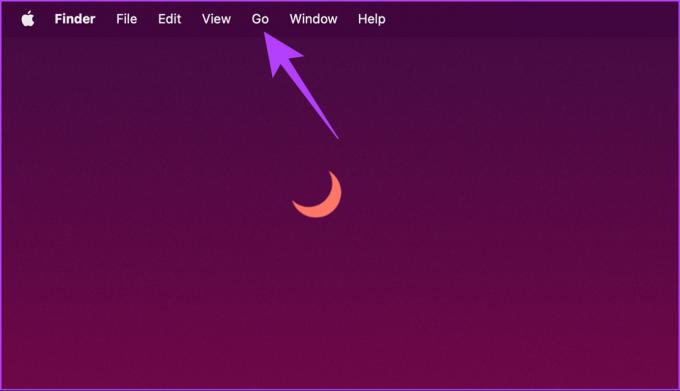
चरण दो: 'फ़ोल्डर में जाएं' चुनें.
टिप्पणी: वैकल्पिक रूप से, आप 'फ़ोल्डर में जाएं' खोलने के लिए 'Shift+Command+G' शॉर्टकट का उपयोग कर सकते हैं।
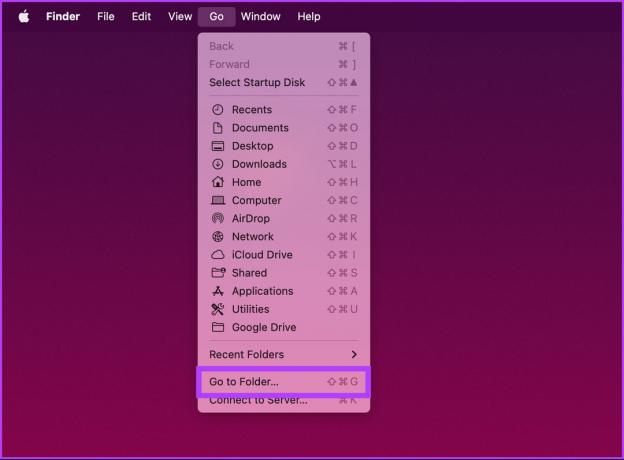
चरण 3: टेक्स्ट बॉक्स में नीचे दी गई कमांड टाइप करें और जाएं पर क्लिक करें।
~/लाइब्रेरी/कैश
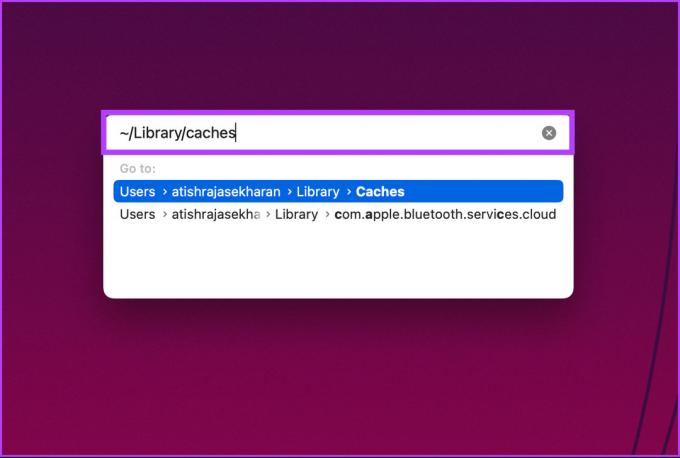
यह आपको आपके मैक की कैश की गई फ़ाइलों वाले फ़ोल्डर में ले जाएगा।
चरण 4: अब, सभी कैश फ़ाइलों का चयन करने के लिए अपने कीबोर्ड पर 'कमांड+ए' दबाएं।
टिप्पणी: आपके Mac के सभी इंस्टॉल किए गए ऐप्स के सभी कैश साफ़ हो जाएंगे।

चरण 5: वहां पहुंचने के बाद, राइट-क्लिक करें और 'मूव टू ट्रैश/बिन' चुनें।
टिप्पणी: यदि क्रिया पूर्ण करने के लिए पॉप-अप प्रकट होता है तो अपने Mac का पासवर्ड दर्ज करें।
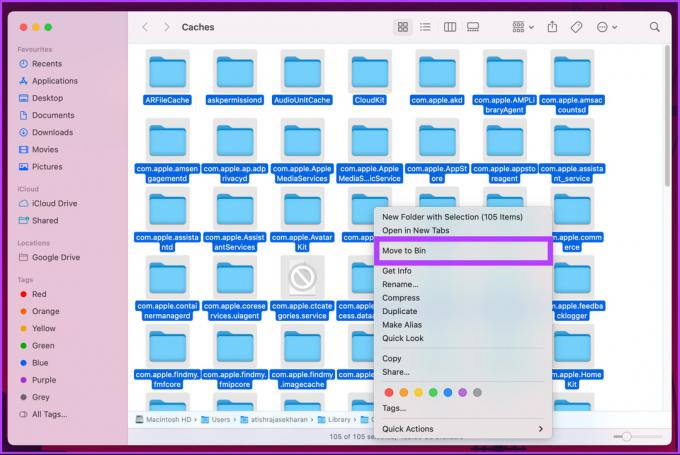
चरण 6: डॉक से बिन पर जाएं, राइट-क्लिक करें और खाली बिन चुनें।

तुम वहाँ जाओ। आपने बिना किसी कठिनाई के अपने सिस्टम कैश को सफलतापूर्वक साफ़ कर लिया है। हालाँकि, ऐसा नहीं है। मैक पर, आपका ब्राउज़र भी काफी मात्रा में कैश जमा करता है। इसे हटाने का तरीका समझने के लिए पढ़ना जारी रखें।
मैक पर ब्राउज़र कैश कैसे साफ़ करें
कैशिंग फ़ाइलें आपके ब्राउज़िंग अनुभव को गति देती हैं, लेकिन दूसरी तरफ, यह अनावश्यक रूप से बहुत अधिक डिस्क स्थान का उपयोग करती है। यह विधि आपके द्वारा उपयोग किए जा रहे ब्राउज़र के आधार पर भिन्न होती है। आप सफारी, क्रोम, फ़ायरफ़ॉक्स, ओपेरा, या अन्य ब्राउज़र का उपयोग कर सकते हैं।
टिप्पणी: मैक उपयोगकर्ताओं को ध्यान में रखते हुए, हम इस विधि को सफारी का उपयोग करके प्रदर्शित करेंगे। फिर भी, साफ़ कर रहा है Google क्रोम में कैश या फ़ायरफ़ॉक्स अपेक्षाकृत आसान है।
स्टेप 1: लॉन्चपैड या स्पॉटलाइट खोज का उपयोग करके सफारी खोलें।
बख्शीश: स्पॉटलाइट सर्च खोलने के लिए, अपने कीबोर्ड पर 'कमांड + स्पेसबार' दबाएं।
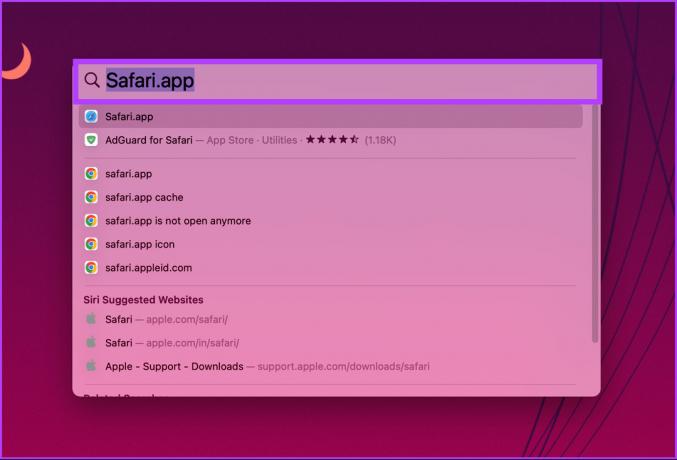
चरण दो: मेन्यू बार से सफारी पर क्लिक करें।
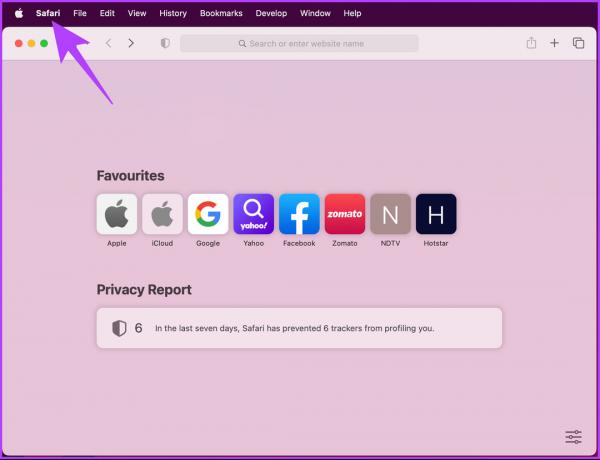
चरण 3: सेटिंग्स चुनें।
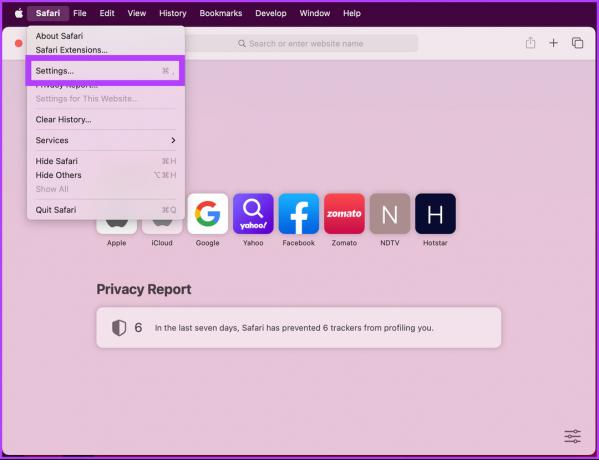
चरण 4: उन्नत टैब पर जाएं.
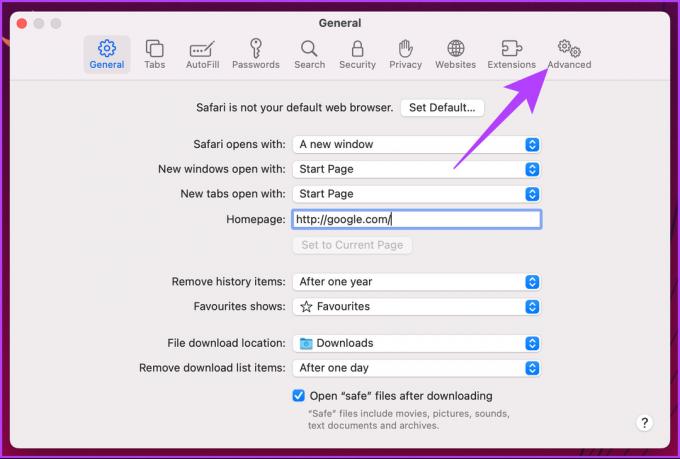
चरण 5: 'मेनू बार में डेवलप मेन्यू दिखाएं' के लिए बॉक्स को चेक करें और सफारी की वरीयता विंडो को बंद करें।
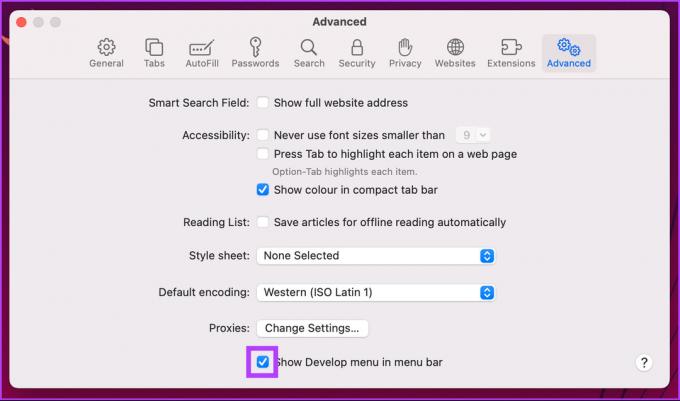
चरण 6: अब, Develop and पर जाएं खाली कैश का चयन करें।
टिप्पणी: वैकल्पिक रूप से, आप कैश को शुद्ध करने के लिए 'Option + Command + E' दबा सकते हैं।

इतना ही। आपने अपने मैक ब्राउज़र में कैश को सफलतापूर्वक साफ़ कर दिया है। यदि आप किसी विशिष्ट ऐप से कैश हटाना चाहते हैं जो आपको लगता है कि डिस्क स्थान का उपभोग कर रहा है, तो पढ़ना जारी रखें।
मैक पर एप्लिकेशन कैश कैसे खाली करें
कभी-कभी, ऐप्स इतना अधिक कैश कर लेते हैं उन्हें लोड करना धीमा हो जाता है, जो आपके Mac के समग्र प्रदर्शन पर बोझ डालता है। इसलिए, समय-समय पर कैश को साफ करने की हमेशा सिफारिश की जाती है। ऐसा करने के लिए नीचे दिए गए चरण-दर-चरण निर्देशों का पालन करें।
स्टेप 1: सभी विंडो मिनिमाइज करें और ऊपर टूलबार से Go पर क्लिक करें।
वैकल्पिक रूप से, फाइंडर खोलें और टूलबार से गो पर क्लिक करें।
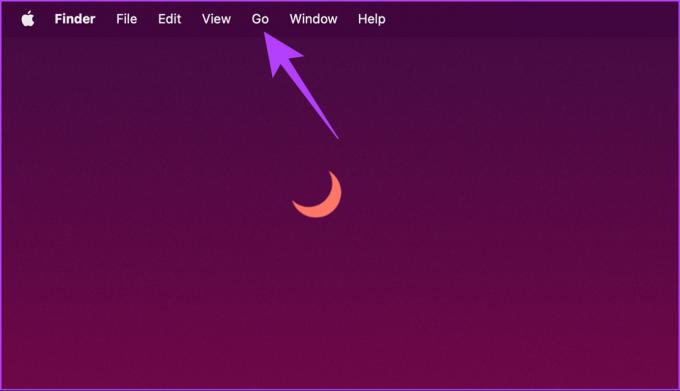
चरण दो: ड्रॉप-डाउन मेनू से 'गो टू फोल्डर' चुनें।
टिप्पणी: वैकल्पिक रूप से, आप 'गो टू फोल्डर' खोलने के लिए अपने कीबोर्ड पर 'Shift+Command+G' दबा सकते हैं।
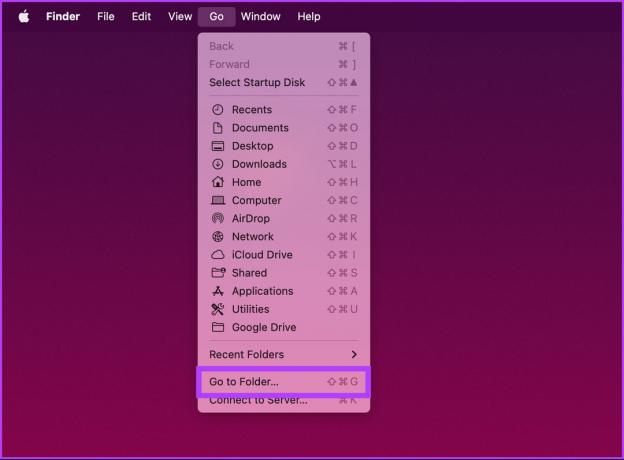
चरण 3: टेक्स्ट बॉक्स में नीचे दी गई कमांड टाइप करें और जाएं पर क्लिक करें।
~/लाइब्रेरी/कैश
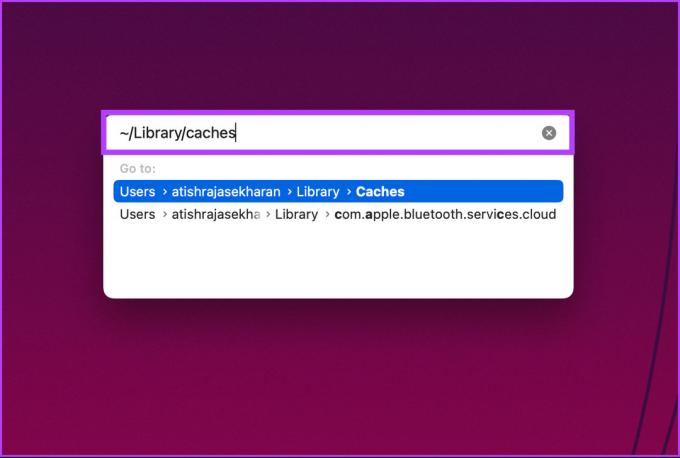
यह आपको आपके मैक की कैश की गई फ़ाइलों वाले फ़ोल्डर में ले जाएगा।
चरण 4: अब, उस ऐप फ़ोल्डर का चयन करें जिसे आप हटाना चाहते हैं।
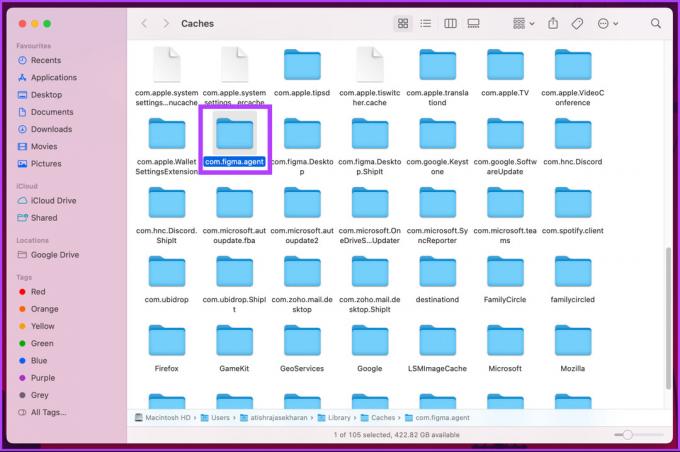
चरण 5: राइट-क्लिक करें और 'मूव टू बिन' चुनें।

चरण 6: डॉक से बिन पर जाएं, राइट-क्लिक करें और खाली बिन चुनें।

ये लो। सरल। यदि आप कैश को साफ़ करने के चरणों से नहीं गुजरना चाहते हैं, बल्कि मैक पर कैश को जल्दी और कुशलता से साफ़ करना चाहते हैं, तो निम्न विधि पर जाएँ।
थर्ड-पार्टी टूल्स का उपयोग करके मैक से कैश कैसे निकालें I
अनेक मैक के लिए क्लीनर ऐप्स आपके कैशे को शीघ्रता से साफ़ करने में आपकी सहायता के लिए बाज़ार में उपलब्ध हैं। प्रदर्शन के लिए, हम CleanMyMac X का उपयोग करेंगे, लेकिन आप CCleaner को भी आज़मा सकते हैं।
टिप्पणी: CleanMyMac X और CCleaner दोनों फ्रीमियम एप्लिकेशन हैं, जिसका अर्थ है कि उनके पास सीमित सुविधाओं के साथ एक फ्री टियर है और अधिक सुविधाओं के साथ एक प्रीमियम टियर है जिसके लिए सब्सक्रिप्शन की आवश्यकता होती है। अधिकांश उपयोगकर्ताओं के लिए, एक निःशुल्क संस्करण पर्याप्त होगा।
स्टेप 1: App Store से CleanMyMac X को डाउनलोड और इंस्टॉल करें।
मैक के लिए CleanMyMac X डाउनलोड करें

चरण दो: एक बार हो जाने के बाद, CleanMyMac X खोलें और सिस्टम जंक पर जाएं।
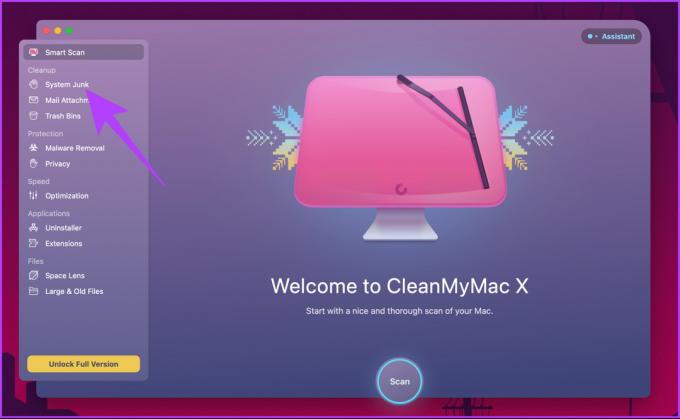
चरण 3: कैश फ़ाइलों के लिए अपने सिस्टम का विश्लेषण करने के लिए स्कैन बटन पर क्लिक करें।
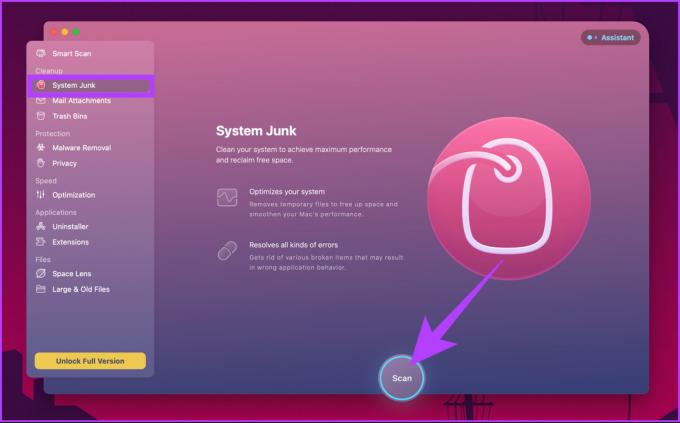
चरण 4: एक बार स्कैन पूरा हो जाने पर, ऐप आपको दिखाएगा कि कितनी जगह खाली की जा सकती है। अंत में, क्लीन पर क्लिक करें।
टिप्पणी: आप कैश फ़ाइलों का विवरण देखने के लिए समीक्षा विवरण पर क्लिक कर सकते हैं, जिसके आधार पर आप किसी ऐसी कैश फ़ाइल का चयन या चयन रद्द कर सकते हैं जिसे आप हटाना नहीं चाहेंगे।

इतना ही। आपने अपने मैक से सभी कैश को सफलतापूर्वक हटा दिया है। लेकिन ध्यान रहे, CleanMyMac X की एक सीमा है। आप केवल 500 एमबी की जंक फ़ाइलें ही साफ़ कर सकते हैं। यदि आप और अधिक सफाई करना चाहते हैं, तो आपको सशुल्क सदस्यता की आवश्यकता होगी। वैकल्पिक रूप से, आप सीक्लीनर आज़मा सकते हैं।
मैक पर समाशोधन कैश पर अक्सर पूछे जाने वाले प्रश्न
हाँ, Mac पर कैश्ड डेटा को साफ़ करना आम तौर पर सुरक्षित है। कैश डेटा आपके कंप्यूटर पर संग्रहीत अस्थायी डेटा है, और अपने कैश को नियमित रूप से साफ़ करने से स्थान खाली करने के साथ-साथ इसके प्रदर्शन में सुधार करने में मदद मिल सकती है।
अपने Mac को सुचारू रूप से चलाने के लिए कैश को नियमित रूप से साफ़ करने की अनुशंसा की जाती है। हालाँकि, यदि आपको कुछ जीबी डिस्क स्थान छोड़ने में कोई आपत्ति नहीं है, तो कैश फ़ाइलों को भी रखना ठीक है।
बस '/लाइब्रेरी/कैश' फ़ोल्डर में नेविगेट करें। इस फ़ोल्डर में आपके Mac पर सभी इंस्टॉल किए गए एप्लिकेशन और सेवाओं के लिए कैश फ़ाइलें हैं।
अपने मैक को फ्री करें
यह अनुशंसा की जाती है कि आप जंक हटाने और डिस्क स्थान खाली करने के लिए महीने में एक बार कैश साफ़ करें। इस आलेख में वर्णित किसी भी विधि का उपयोग Mac पर कैश साफ़ करने के लिए किया जा सकता है। ऐड-ऑन के रूप में, यदि आप कुछ समय के लिए ऐप का उपयोग नहीं कर रहे हैं, तो बेहतर है इसे अपने मैक से अनइंस्टॉल करें और डिस्क स्थान बचाएं। और अब जब आप जानते हैं, तो आप किसका इंतजार कर रहे हैं? आगे बढ़ें और अपने Mac को साफ़ करें।



